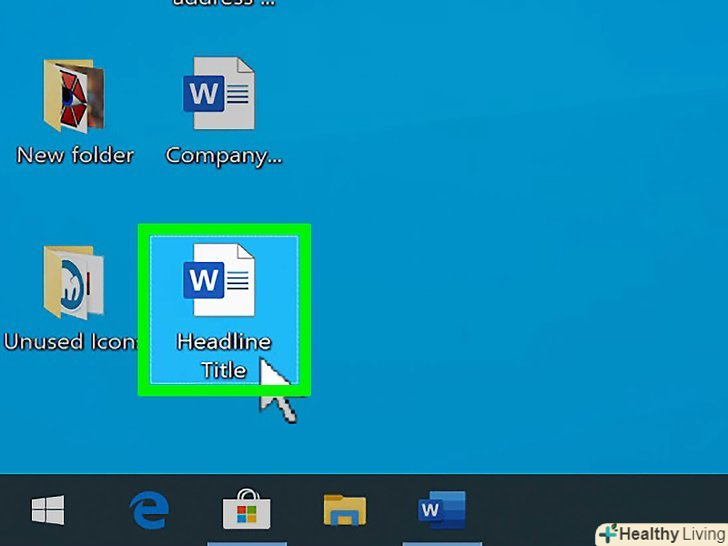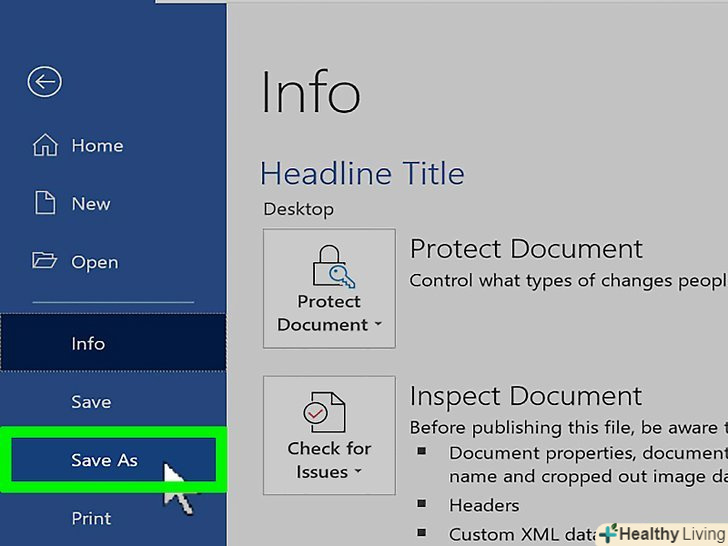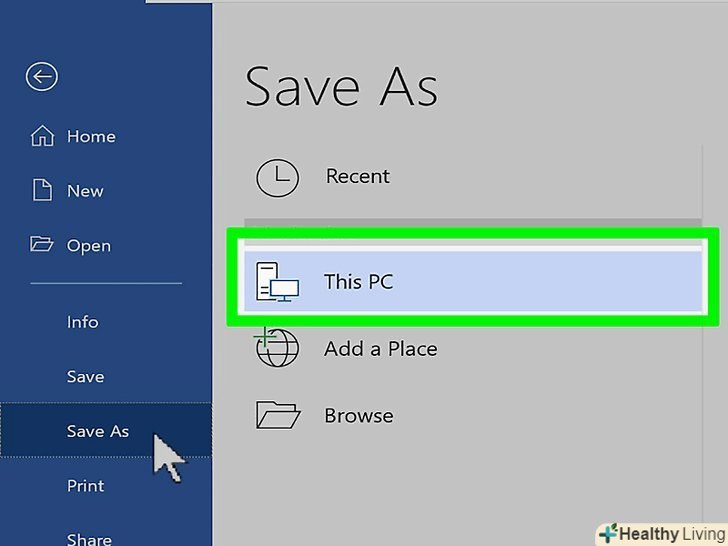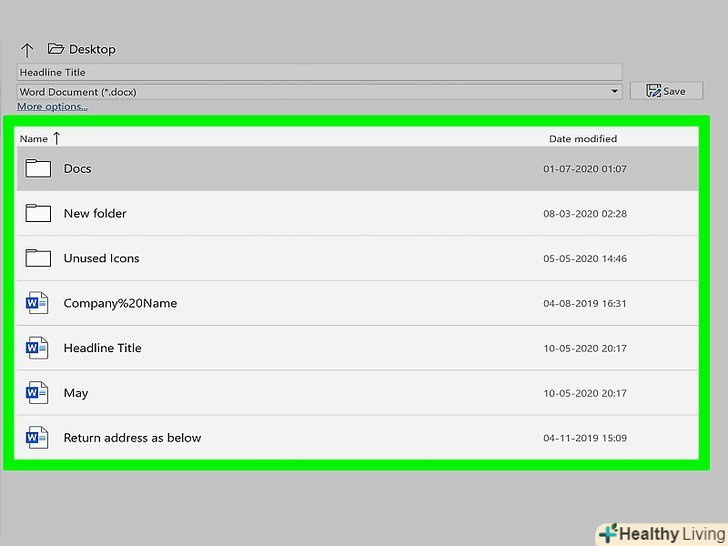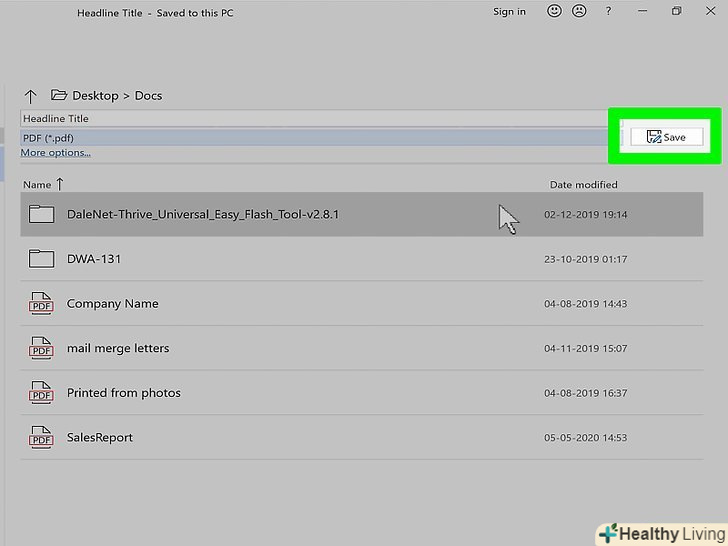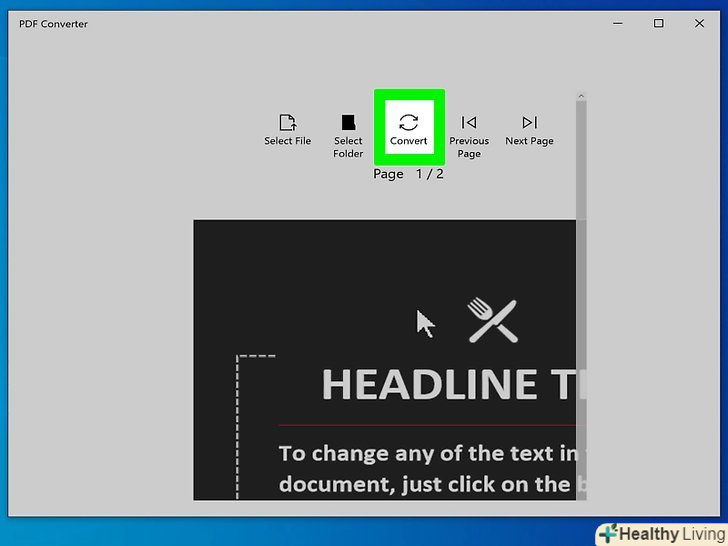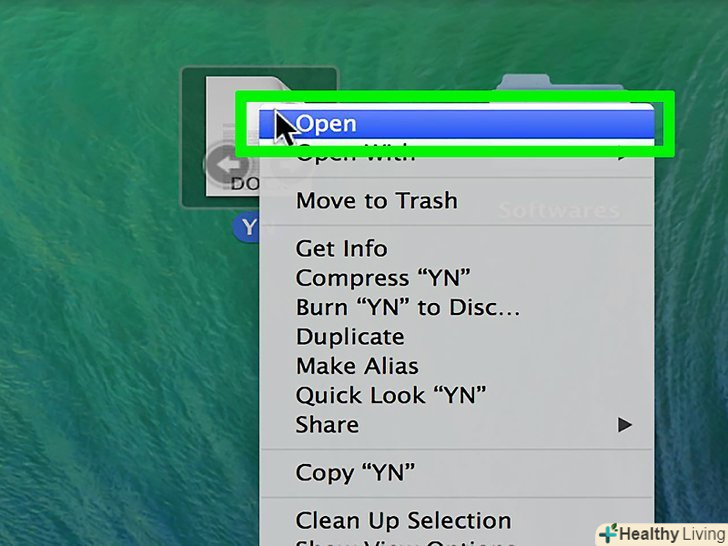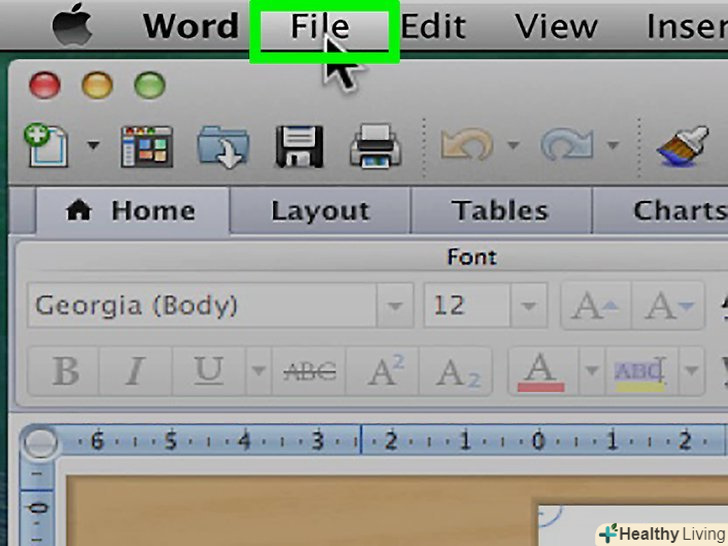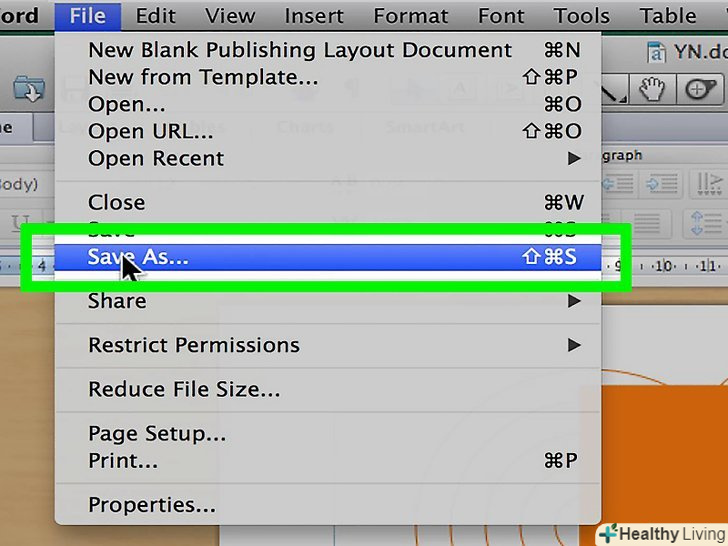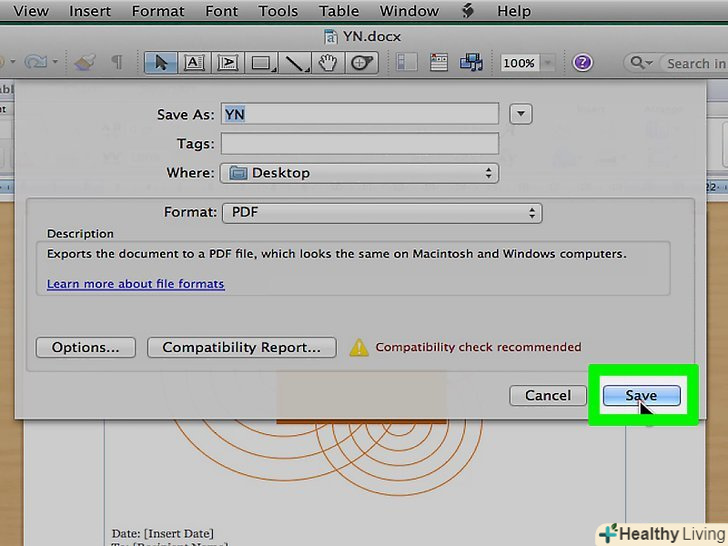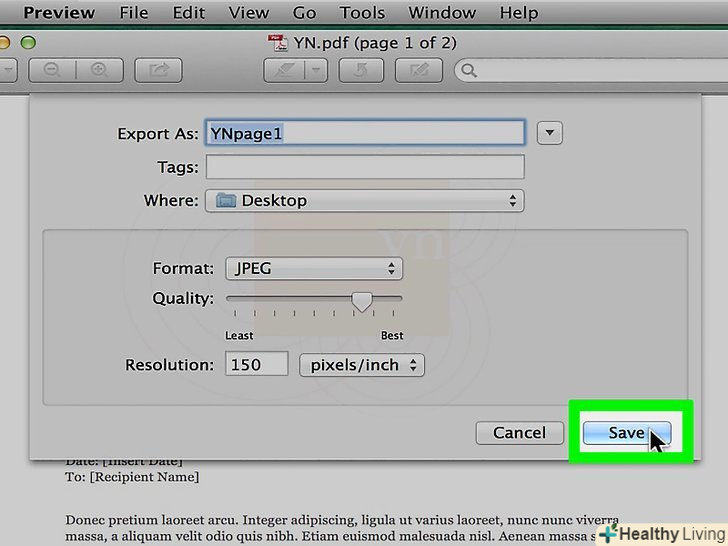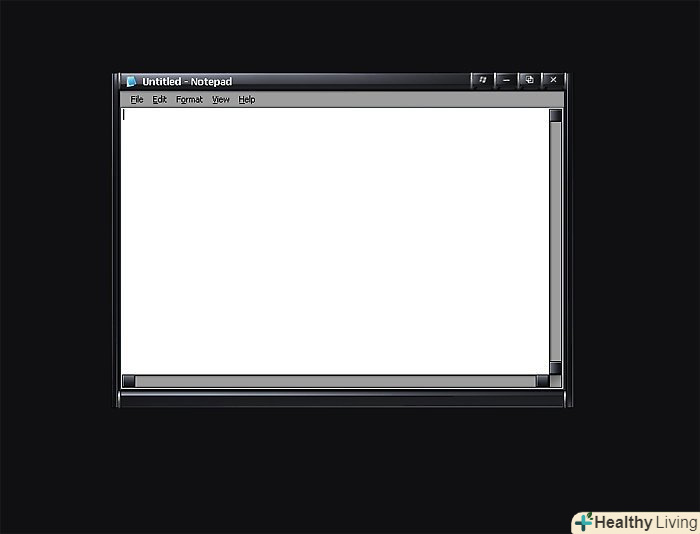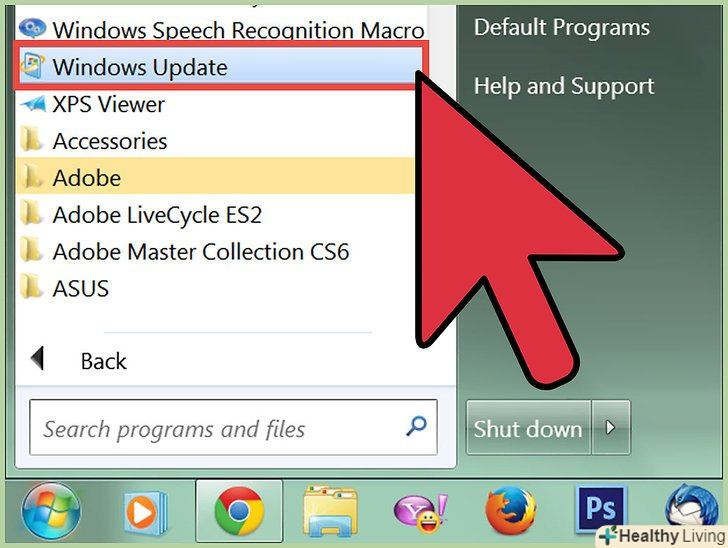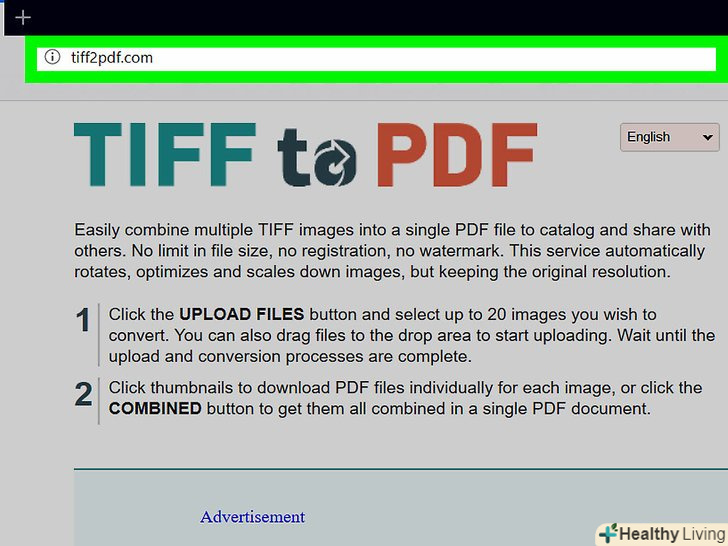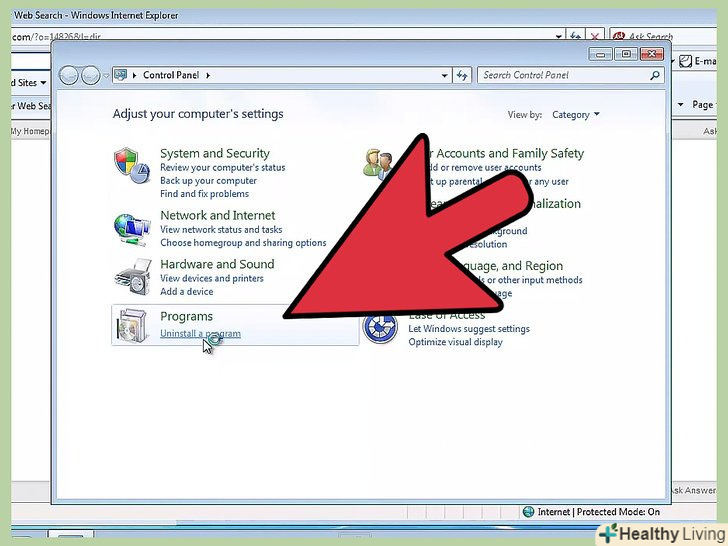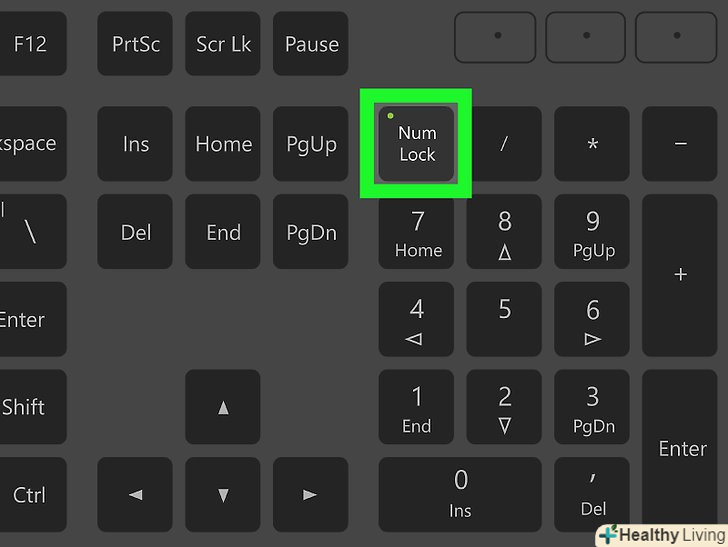У цій статті ми розповімо вам, як документ Word конвертувати в JPEG-файл на комп'ютері під управлінням macOS або Windows.
Кроки
Метод1З 3:
Windows
Метод1З 3:
 Відкрийте потрібний документ Word.для цього двічі клацніть по ньому. Він відкриється в додатку Word.
Відкрийте потрібний документ Word.для цього двічі клацніть по ньому. Він відкриється в додатку Word.- НатиснітьФайл. ця опція розташована в лівому верхньому кутку. Розкриється меню.
 НатиснітьЗберегти як.це опція в меню "Файл".
НатиснітьЗберегти як.це опція в меню "Файл". Двічі клацніть по опціїЦей ПК.ви знайдете її в центрі сторінки. Відкриється Провідник.
Двічі клацніть по опціїЦей ПК.ви знайдете її в центрі сторінки. Відкриється Провідник. Вкажіть папку, в якій буде збережений JPEG-файл.для цього натисніть на потрібну папку в лівій частині вікна.
Вкажіть папку, в якій буде збережений JPEG-файл.для цього натисніть на потрібну папку в лівій частині вікна.- Наприклад, якщо ви хочете зберегти кінцевий файл на робочому столі, клацніть по папці "робочий стіл".
- Натисніть "Тип файлу".ця опція розташована в нижній частині вікна. Розкриється меню.
- Клацніть поPDF. це опція в меню.
- Майте на увазі, що документ Word не можна перетворити безпосередньо в файл JPEG-документ Word потрібно спочатку перетворити в PDF-файл, а останній зберегти в форматі JPEG.
 Клацніть поЗберегти. ви знайдете цю кнопку в правому нижньому кутку. Документ Word буде конвертований у файл PDF, який відновиться у вибрану папку.
Клацніть поЗберегти. ви знайдете цю кнопку в правому нижньому кутку. Документ Word буде конвертований у файл PDF, який відновиться у вибрану папку.- Встановіть програму "PDF to JPEG".завантажте цей безкоштовний конвертер у магазині додатків Microsoft Store:
- Відкрийте меню "Пуск", в рядку пошуку введіть
- Клацніть по "пошук".
- Введітьword to jpeg в рядку пошуку та натисніть клавішу ↵ Enter.
- Клацніть по чорно-білому значку у опції "PDF to JPEG".
- Натисніть "отримати" у верхньому лівому куті.
- Відкрийте програму "PDF to JPEG". Для цього клацніть по «Запустити», коли буде запропоновано; також можна відкрити меню «Пуск», ввести pdf to jpeg і натиснути "PDF to JPEG" в списку з результатами пошуку.

- НатиснітьSelect File (вибір файл). Ви знайдете цю опцію вгорі вікна. Відкриється Провідник.
- Відкрийте PDF-документ, який ви створили.для цього відкрийте папку, в якій знаходиться потрібний PDF-файл, натисніть на нього і клацніть по «відкрити» в правому нижньому кутку. PDF-файл відкриється в "PDF to JPEG".
- Вкажіть папку, в якій буде збережений JPEG-файл. клацніть по " Select Folder "(Вибір папки) вгорі вікна конвертера, натисніть на потрібну папку, а потім клацніть по " Select Folder "(Вибір папки) в правому нижньому кутку.
 НатиснітьConvert (конвертувати).ви знайдете цю кнопку у верхній частині вікна. PDF-файл буде конвертований у файл JPEG, який відправиться в обрану папку.
НатиснітьConvert (конвертувати).ви знайдете цю кнопку у верхній частині вікна. PDF-файл буде конвертований у файл JPEG, який відправиться в обрану папку.
Метод2 З 3:
MacOS
Метод2 З 3:
 Відкрийте потрібний документ Word.для цього двічі клацніть по ньому. Він відкриється в додатку Word.
Відкрийте потрібний документ Word.для цього двічі клацніть по ньому. Він відкриється в додатку Word. НатиснітьФайл. ця опція розташована в лівому верхньому кутку. Розкриється меню.
НатиснітьФайл. ця опція розташована в лівому верхньому кутку. Розкриється меню. НатиснітьЗберегти як.це опція в меню "Файл".
НатиснітьЗберегти як.це опція в меню "Файл".- Натисніть "Тип файлу".ця опція розташована в центрі вікна "Зберегти як". Розкриється меню.
- Клацніть поPDF. це опція в центрі меню.
- Майте на увазі, що документ Word не можна перетворити безпосередньо в файл JPEG-документ Word потрібно спочатку перетворити в PDF-файл, а останній зберегти в форматі JPEG.
 Клацніть поЗберегти. ви знайдете цю синю кнопку в нижньому правому куті. Документ Word збережеться у форматі PDF; швидше за все, PDF-файл відправиться на робочий стіл.
Клацніть поЗберегти. ви знайдете цю синю кнопку в нижньому правому куті. Документ Word збережеться у форматі PDF; швидше за все, PDF-файл відправиться на робочий стіл.- Відкрийте документ PDF у програмі "перегляд".щоб PDF-файл Зберегти у форматі JPEG, знадобиться програма»перегляд". (Майте на увазі, що не у всіх програм для роботи з PDF-файлами є функція перетворення PDF в інші формати.)
- Натисніть на PDF-файл.
- Клацніть по "Файл" у верхній частині екрана.
- Натисніть "Відкрити за допомогою" в меню.
- Клацніть по "перегляд".
- НатиснітьФайл. це опція у верхньому лівому куті.
- Клацніть поЕкспорт.ви знайдете цю опцію в центрі меню.
- НатиснітьФормат.ви знайдете це меню внизу сторінки "експорт".
- Клацніть поJPEG.PDF-документ буде збережений як JPEG-файл.
- Нижче меню «Формат» відобразиться повзунок. Якщо повзунок пересунути вправо, якість файлу JPEG збільшиться, а якщо вліво-зменшиться. Майте на увазі, що чим гірше якість JPEG-файлу, тим менше Розмір файлу.
 Клацніть поЗберегти. це кнопка в нижньому правому куті. Документ Word буде збережений як файл JPEG.
Клацніть поЗберегти. це кнопка в нижньому правому куті. Документ Word буде збережений як файл JPEG.
Метод3 З 3:
Через онлайн-конвертер
Метод3 З 3:
- Відкрийте сайт онлайн-конвертера Word-to-JPEG.для цього у веб-браузері комп'ютера перейдіть за адресою https://wordtojpeg.com/ru/. цей безкоштовний онлайн-конвертер здатний перетворювати файли Word і PDF в JPEG-файли.
- НатиснітьЗавантажити.ви знайдете цю зелену кнопку в центрі сторінки.
- Виберіть потрібний файл Word і клацніть поВідкрити.мініатюрне зображення документа Word з'явиться нижче кнопки "Завантажити".
- Якщо в документі Word кілька сторінок, кожна сторінка буде збережена у вигляді окремого jpeg-файлу.
- НатиснітьЗавантажити.ви знайдете цю кнопку під мініатюрним зображенням документа. На комп'ютер буде завантажений ZIP-файл з JPEG-файлами (jpeg-файлом).
- Можливо, спочатку вам доведеться вказати папку для завантаження і клацнути по "OK»або "зберегти".
- Вийміть файли з завантаженого ZIP-файлу.ваші дії будуть залежати від системи комп'ютера:
- Windows: двічі клацніть по ZIP-файлу, а потім натисніть "витягти" &#gt;» витягти все «&#gt;»витягти все".
- macOS: двічі клацніть по ZIP-файлу і почекайте, поки він розпакується.
- Відкрийте файл (и) JPEG. у папці, яку ви витягли з ZIP-файлу, ви знайдете JPEG-файли (один файл на кожну сторінку документа). Щоб відкрити JPEG-файл в додатку для перегляду картинок, просто двічі клацніть по цьому файлу.
Поради
- Якщо на пристрої з Android або iOS встановлено додаток Word, відкрийте потрібний документ ізробіть знімок екрана; Так ви збережете документ у вигляді зображення.
- Більшість онлайн-сервісів, які працюють з форматом JPEG, також підтримують формат PNG (це формат скріншотів).
Попередження
- Якщо документ Word перетворити в JPEG-файл, якість може знизитися. Не думайте про це, якщо в документі багато тексту і навіть якщо в ньому повно картинок — швидше за все, істотну різницю ви не помітите.